【运维】Dell R710如何做Raid0与Raid5
【写在前面】
这次是在戴尔服务器R710上面尝试的做Raid0和Raid5,亲测成功。
因为创建Raid0与Raid5的方式是一样的,所以就以创建Raid5为例。
1,启动时,Ctrl+R键,进入Raid配置界面,如图(请注意,在此屏幕有操作提示,如果不知道该按哪儿个键,可以看提示):
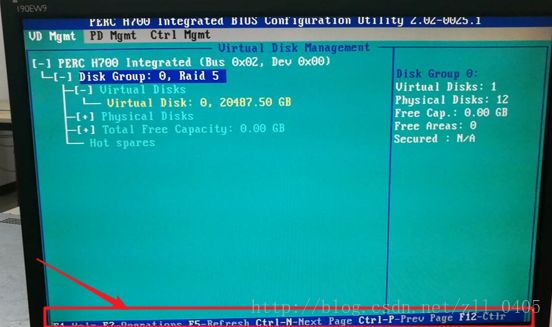
2,删除原来的Raid组:
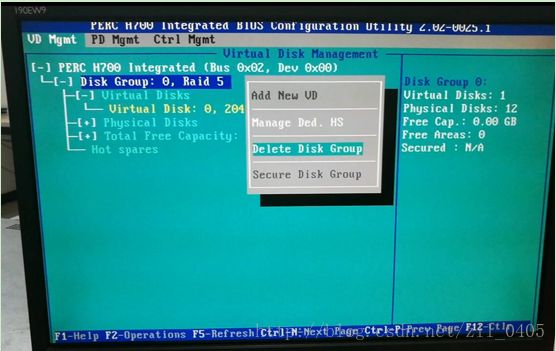
3,删除原来的Raid配置信息:

此时可以看到没有做配置的物理盘,如下图:
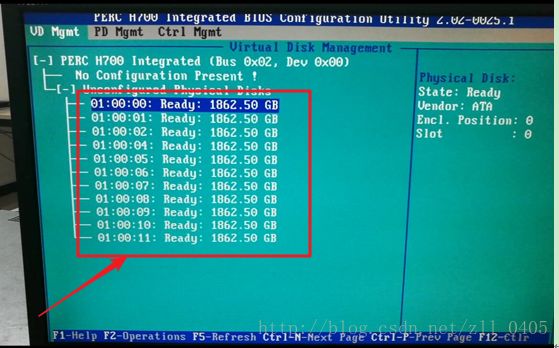
如果看不到已经做配置的物理盘,则可以按Ctrl+P进行翻页,选择Foreign Coufig—import,再Clear Coufig就可以看到已经做配置的物理盘
4,创建新的虚拟硬盘组(以创建Raid5为例)
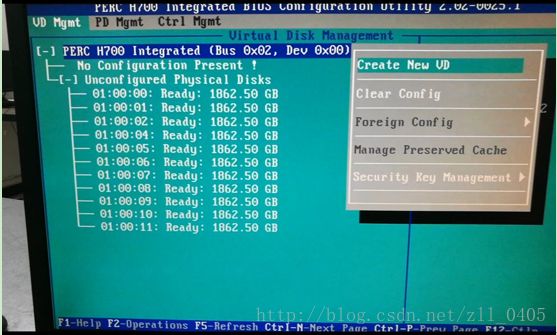
5,创建新的硬盘级别:在Raid Level上选择Raid-5,在physical disks中用空格,来选择硬盘:
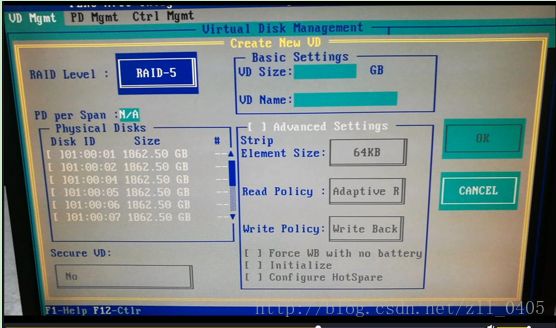
6,修改高级设置,选择完物理磁盘后,可以按向下方向键,或者Tab键,将光标移至Advanced Settings处,按空格键开启(禁用)高级设置。如果开启后(红框处有X标志为开启),可以修改Stripe Element Size大小,以及阵列的Read Policy与Write Policy,Initialize处可以选择是否在阵列配置的同时进行初始化。
我们选择initialize(初始化)
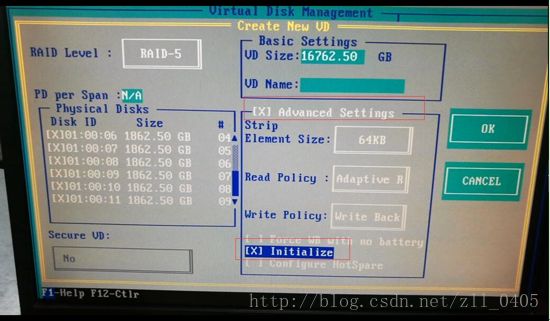
7,做好配置之后,选择OK,然后接下来出现什么都选择OK,到最后,没有弹出框之后,按ESC退出,退出之后,屏幕会有提示重启服务器。戴尔服务器出现的是Ctrl+Alt+Delete进行重启。
做Raid0与此步骤类似,只是在Raid Level上选择Raid0即可
以上仅做参考,如果想要知道什么是Raid0,Raid5,可以看这篇文章:【运维】略谈Raid级别
感谢您的阅读~